Содержание
Здравствуйте, уважаемые читатели сайта computerhom.ru. Если у вас возник вопрос на тему, как поменять язык в стиме?
То вы можете ознакомиться с подробной и пошаговой инструкцией — как в стиме поменять язык на русский.
Язык интерфейса в программе steam меняется очень легко — в несколько шагов.
В данной инструкции, я расскажу — как с английской версии поставить русский язык.
Аналогичным способом вы можете в стиме установить любой нужный вам язык.
Итак, приступим к изучению материала.
Меняем язык с английского на русский
Переходим в настройки steam
- Открываем программу стим.
Далее в левом верхнем углу нажимаем на пункт «Steam». - В открывшемся меню нажимаем пункт «Settings».

В настройках меняем язык программы
После всех действий у вас откроется окошко «Настроек» — (Settings).
В этом окошке выполняем следующие действие:
- В левой части нажимаем на пункт «Interface».
- После чего в правой части откроется раздел, где вы сможете изменить язык в стиме.
Для этого в самом верхней части нажимаем на кнопку «English». - После чего раскроется меню с различными языками.
Прокручиваем меню до самого низа и выбираем строчку «Русский (Russian)».

После того как вы выбрали русский язык, нам нужно сохранить выбранный нами язык интерфейса.
Для этого нам нужно нажать на кнопку «OK».

Перезапускаем программу
После всех выполненных действий в программе steam откроется всплывающие окошко — с просьбой перезапустить стим.
- Итак, нажимаем на кнопку «Restart steam».
- Далее программа автоматически закроется и снова откроется.
- После всех выполненных действий стим будет на русском языке.
В этой инструкции расскажем, как поменять язык в Steam с английского на русский и как отдельно поменять язык в играх, добавленных в библиотеку.
Запустите программу. Отыщите глазами на верхней панели надпись «Steam», кликните на нее, в появившемся меню выберите «Settings».

В настройках щелкните по вкладке «Interface» (стрелка №1), там нажмите на выпадающий список с предустановленными языками (стрелка №2). Выберите русский (стрелка №3). После этого нажмите кнопку «ОК» (стрелка №4).

На экране появится предупреждение, в котором говорится о том, что для принятия изменений необходимо перезапустить программу. Для продолжения нажмите кнопку «Restart». Если нажмете «Cancel», это окно исчезнет, и изменений не произойдет.

После перезапуска язык меню, настроек, навигации и других элементов интерфейса изменится на выбранный. На английском могут остаться игровые новости в блоге и комментарии пользователей (иностранцев) в обсуждениях.

Для отката изменений проделайте те же действия: зайдите в «Steam» – «Настройки» – «Интерфейс», и в выпадающем списке выберите «English». Затем перезапустите Steam.
Обратите внимание, что после изменения языка программы, язык в играх, установленных до этого, не всегда меняется автоматически. Иногда их приходится настраивать отдельно. Как это сделать читайте ниже.
Как поменять язык в игре
Покажем на примере Professional Fishing.
Для начала, проверим, поддерживается ли в ней многоязычность. Узнать об этом можно в разделе «Магазин», посмотрев описание товара.
Если информации нет на экране, прокрутите страницу вниз.

Поддерживаемые языки перечислены в правой части окна, там же указано, что именно переведено – интерфейс, озвучка или субтитры.

Следующий шаг
Откройте раздел «Библиотека» — здесь отображается весь загруженный контент для вашего аккаунта.
В столбце слева выберите название нужной игры (стрелка №1), щелкните по нему правой кнопкой мыши и откройте меню «Свойства» (стрелка №2).

В открывшемся окне перейдите на вкладку «Язык» (стрелка №1) и там, нажав на выпадающий список, выберите нужный (стрелка №2). После выбора нажмите кнопку «Закрыть» (стрелка №3).

Для принятия изменений перезапустите игру. Перезапускать Steam не обязательно.
Стим, как международная платформа, работает в более чем сотне стран, поддерживая десятки языков. По умолчанию для пользователя ставится английский язык, выбор зависит от места скачивания, настроек при установке и свойств самого приложения. Смену языка в Стиме можно осуществить за 5 минут.
Как поменять язык в Steam
Алгоритм действий выглядит так:
- Запустите клиент, войдя в нужную учётную запись.
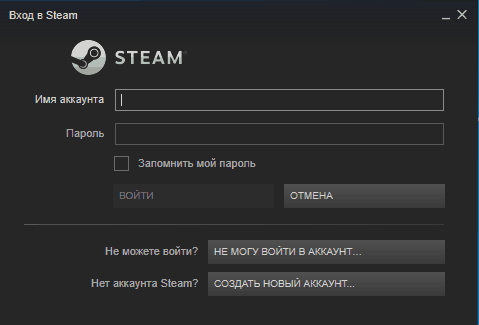
- В верхней панели выберите строку Settings — Interface (в русскоязычной версии это Настройки — Интерфейс).
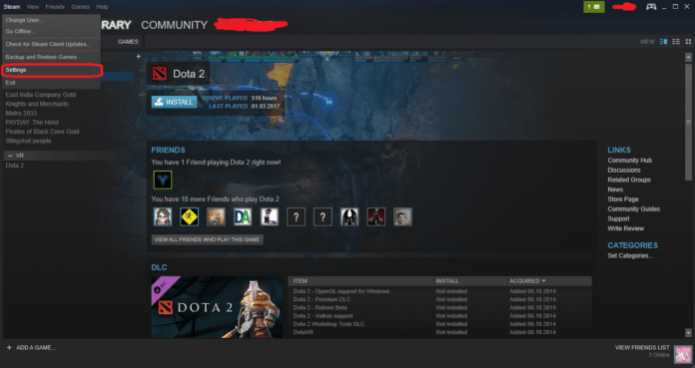
- Выберите в меню нужный язык из выпадающего списка.
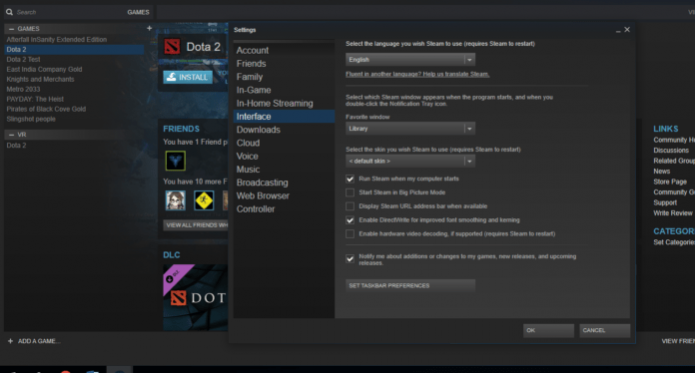
- Нажатие кнопки «ОК» сохранит настройки и закроет окно.
Чтобы настройки вступили в силу, закройте клиент Steam и снова запустите его. После запуска и обновления клиент будет работать на нужном вам языке.
Особенности языковых настроек
При использовании прокси-сервера смена языка может привести к потере региональных скидок, а также к невозможности запуска некоторых игр.
Смена настроек в Стиме не приведёт к изменениям в самих играх. Для изменения языка в конкретной игре необходимо зайти в её свойства и задать вручную.
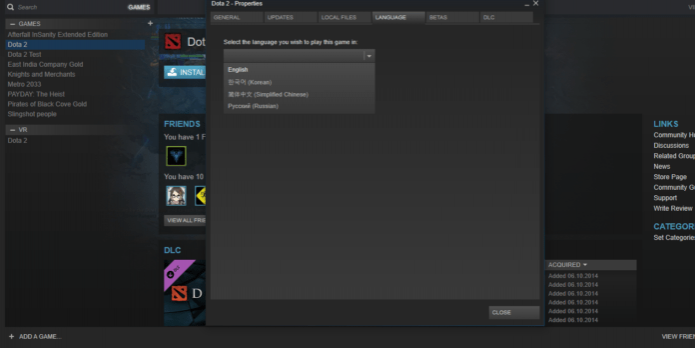
Смена языка может применяться для получения региональных скидок другой страны или запуска приложения, которое не работает в конкретном регионе. Выполняйте такие действия на свой страх и риск — попытки обойти региональный фильтр могут привести к блокировке аккаунта.
Во всех остальных случаях пользователь Steam может выбирать любой удобный для него язык, вне зависимости от региона проживания.


